제목 : 수정)19H2_2009P PE
히이이잌ISO파일 배포 요청이 많아 따로 링크를 올려드립니다.
배포 문의 쪽지 답변은 따로 드리지 않으니 양해바랍니다.
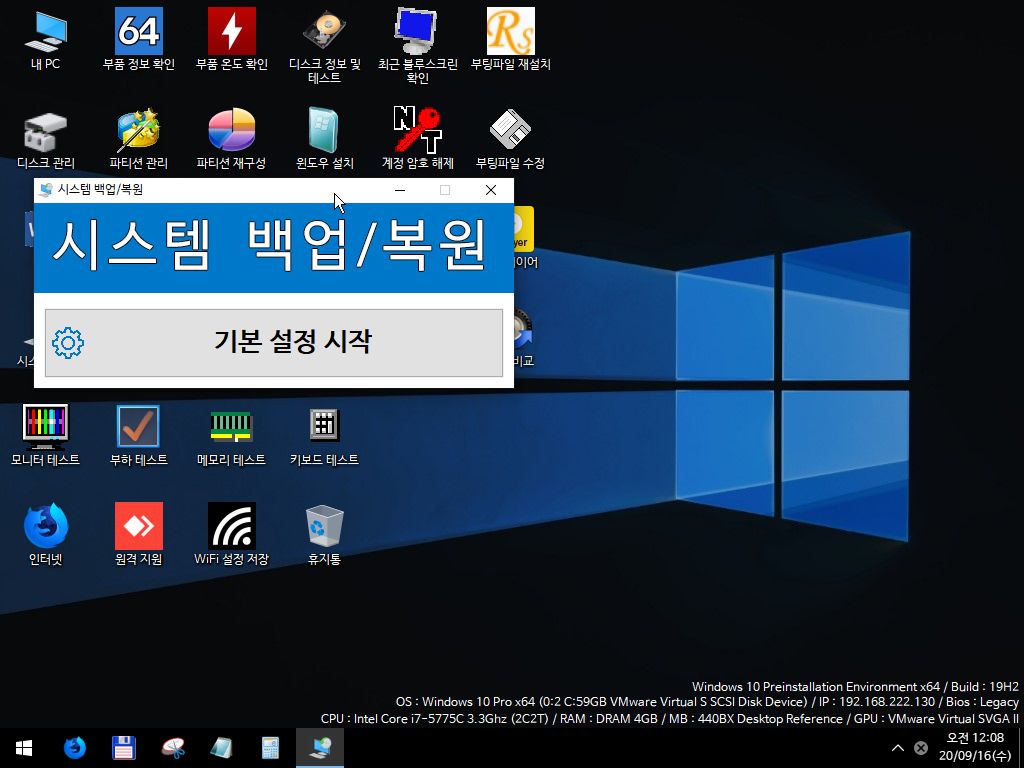
바뀐 파일들의 용량이 작아 기존 사용자분들은 아래 패치파일만 적용하셔도 됩니다.
수정용 스크립트 (실행하여 boot\10pe.wim 파일을 선택하세요.)
1차 수정)
탐색기 재시작 관련 문제 수정
그래픽카드 이름 앞에 PE64) 붙지 않도록 수정
2020.09.16 오전 8시 20분 이전에 다운로드하신분들도 적용해주시면 됩니다.
수정된 _PE_CONFIG.INI 파일 (기존의 _PE_CONFIG 폴더 안에 덮어씌우세요.)
다운로드 링크
(분할압축이 아닌 모두 같은 파일입니다. 트래픽 제한때문에 여러곳에 같은 파일을 업로드한것이니 한개만 받으시면 됩니다.)
이름: 19H2_2009P.iso
크기: 1359708160 바이트 (1296 MiB)
http://sendanywhe.re/EU22FOWI
http://www.mediafire.com/file/l60jr1ux3wx0v4d/19H2_2009P.iso/file
https://drive.google.com/file/d/13DWb-76rdIBszupoj34gvpyLRHzUQTZE/view?usp=sharing
CRC32: 8E6AC823
CRC64: A4018DA2EC567B54
SHA256: 3EE97C6C95A543BC2A9F1BCBDDADBF5A11B0085AE5A34A70AF04E98B4A7A78DC
SHA1: D463B2A775914F0939F8E78250670D6D93BF0584
BLAKE2sp: 2B18DA594F8A2AF500231147F3206BE428EC1072574679DC4B47A5019F6EFB09
노트북 또는 고해상도 모니터를 사용하여 글씨가 작아 불편하신분, 드라이버를 통합하거나 기타 수정을 원하시는분은
아래 게시글을 참고하세요.
https://windowsforum.kr/lecture/14114764
참고용 활용 예시 (윈도우 설치) 동영상입니다.
2008P 기준으로 설명하며, 2008P는 아래 게시글을 참고해주세요.
https://windowsforum.kr/gallery/13905651
2008P 게시글을 먼저 읽었다는 가정 하에 변경점만 설명합니다.

변경된 파일 목록입니다.
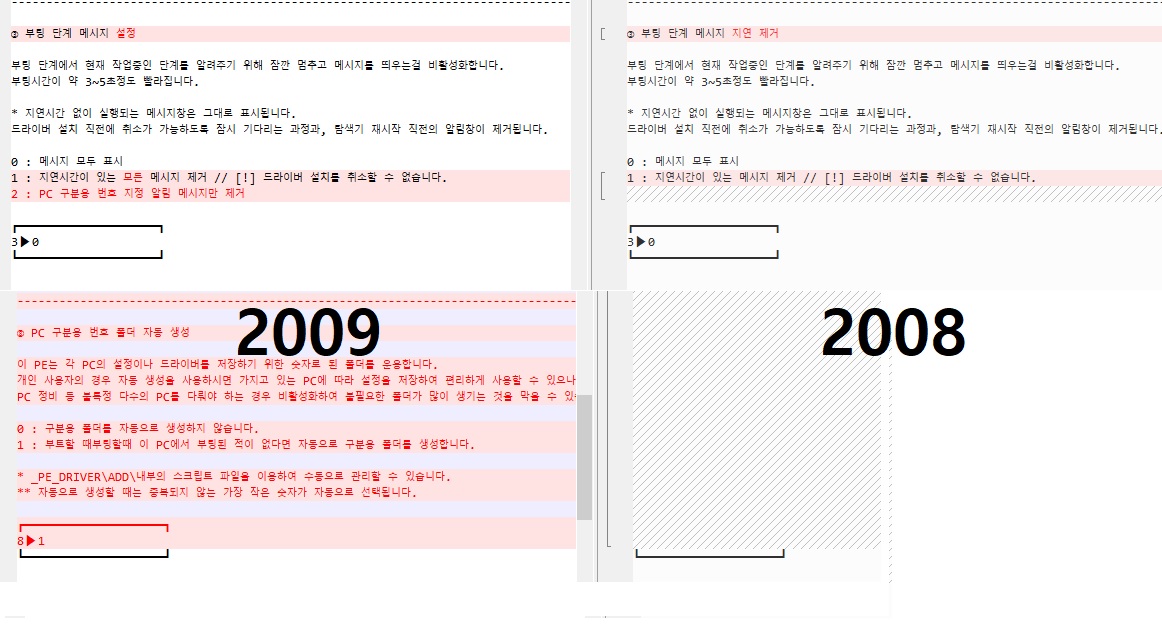
PE_CONFIG.INI에 내용이 추가되었습니다.
2008버전까지는 새로운 PC에서 처음 부팅하였을경우 안내 메시지가 출력되며, 확인을 눌러야만 진행되었습니다.
원할경우 해당 메시지를 생락할 수 있도록 개선하였습니다.
구분용 폴더를 생성하는 기능이 불특정 다수의 PC를 다뤄야 하는 입장에선 USB에 수많은 폴더가 쌓이는 문제가 있어서,
원할 경우 자동으로 생성되지 않게 변경할 수 있습니다.
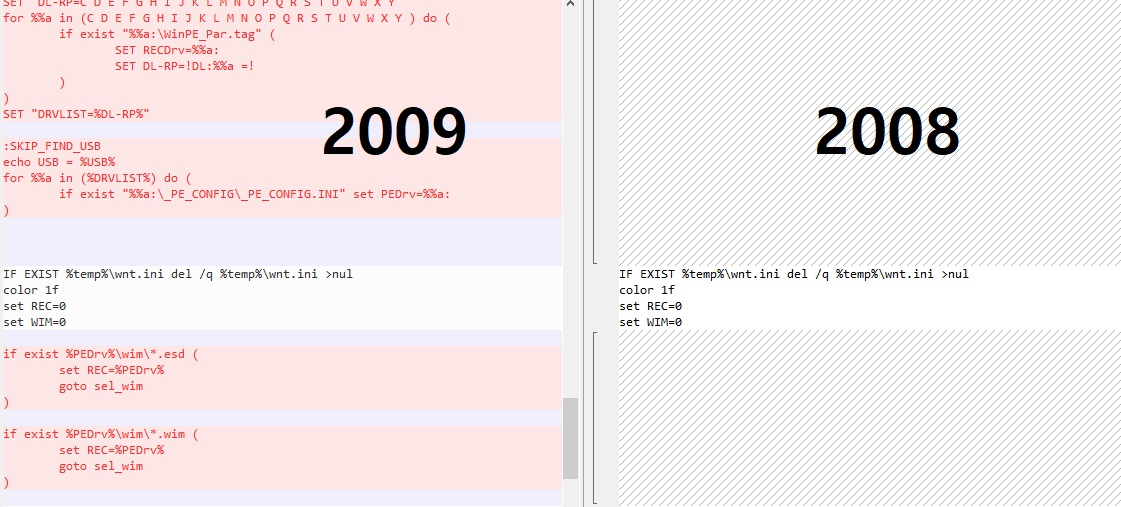
DP 스크립트 (바탕화면 파티션 재구성 기능)에서 다른 스크립트들과 동일하게 PE가 들어있는 드라이브를 최우선순위로 탐색하도록 변경하였습니다.

우측 하단 시스템 정보 표시 기능을 추가 개선하였습니다.
CPU의 클럭이 기본클럭보다 높을 경우 해당 클럭으로 표시되어 오버클럭이 된 경우 빠르게 확인이 가능합니다.
글자수가 넘칠 경우 메인보드의 이름을 잘라내는것에서 메인보드 제조사명을 먼저 숨기도록 개선하였습니다.
그 외 여러가지 글자수를 줄이기 위한 코드가 추가되었습니다.
부품 모델명이 너무 길어 글자수 제한 (127글자)에 도달할 경우, 클럭 등이 표시되지 않을 수 있습니다.
Aida64 리포트 파일을 이용하여 그래픽카드 드라이버가 설치되지 않은 경우에도 대부분의 그래픽카드 모델명을 표시합니다.
PC에 설치되어있는 운영체제가 한개라면, 설치되어있는 디스크의 모델명을 같이 표시합니다.
부품 모델명 등이 길게 출력되는 경우 댓글이나 쪽지로 제보해주시면 짧게 출력될 수 있도록 개선해보겠습니다.
유틸 수정이 아닌 스크립트 수정이 많아,
예상치 못한 버그나 오작동이 발생할 수 있습니다. 제보 부탁드립니다.
댓글 [90]
개척자
- 2020.09.16
- 00:59:47
저에게는 정말 최고의 PE가 아닐까 생각됩니다
이것 저것 PE다써 봤지만 하이이잌님의 PE가 저에겐 딱입니다
늘 UP해주시는 노고에 감사드립니다.
저는 이번에 큰 변화가 없다면 예전걸루 그냥 사용할까합니다.
고맙습니다
제일 좋은 점
1.해상도 설정이 자유로운것
2.LAN과 WIFI가 잘 된다는것
3.DPI조절로 높은 해상도에서도 글씨가 잘 보인다는것.
4.....기타 등등..
저는 하이이잌님 PE와 철이님 PE 빼고 다른 PE는 모두 지웠습니다.
너무 기본기에 충실한 PE가 아닐까 생각됩니다
히이이잌
- 2020.09.16
- 08:16:40
바꿔야 할 파일도 많고 cfg,ini파일의 일부를 수정해야하는 경우가 많은데,
이 부분은 배치파일 스크립트로 해결이 안됩니다.
마운트해서 아무 프로그램이나 추가한 다음, PE 부팅한 상태에서 바탕화면에 바로가기를 만들고
바탕화면 우클릭 메뉴의 아이콘 저장 기능을 활용하면 바로가기는 추가하실 수 있습니다.
그림판당고
- 2020.09.16
- 08:41:40
Ventoy로 ISO 부팅을 하면 해당 스크린샷처럼 오류가 떴습니다
해당 파일이 존재 하는데도 저게 뜨면 저번 글에서 말씀하신 Ventoy 로 인한 오류 문제일까요
히이이잌
- 2020.09.16
- 08:45:55
ventoy는 제가 직접 사용해보지 않아 정확한 답변이 맞는지는 모르겠으나
이 PE는 동작 도중에 각 드라이브의 루트에서 _PE_CONFIG폴더와 _PE_DRIVER 폴더를 찾게 되어있습니다.
따라서 꼭 Ventoy를 활용하셔야겠다면 ISO폴더 안에서 두 폴더는 따로 꺼내서 USB 루트에 복사해놓으셔야합니다.
예전에 suk님께서 작성하신 글이 있었는데
https://windowsforum.kr/review/14050115
이 글을 한번 참고해보세요. 이 PE에도 적용이 되는지는 잘 모르겠습니다.
그림판당고
- 2020.09.16
- 09:13:10
테스트 결과 말씀해주신 대로 PE CONFIG와 DRIVER를 Ventoy 최상위 루트에 넣고, ISO 내 10pe.wim 파일을 Ventoy 부팅으로 했더니
정상작동 확인했습니다. 정말 감사합니다^^

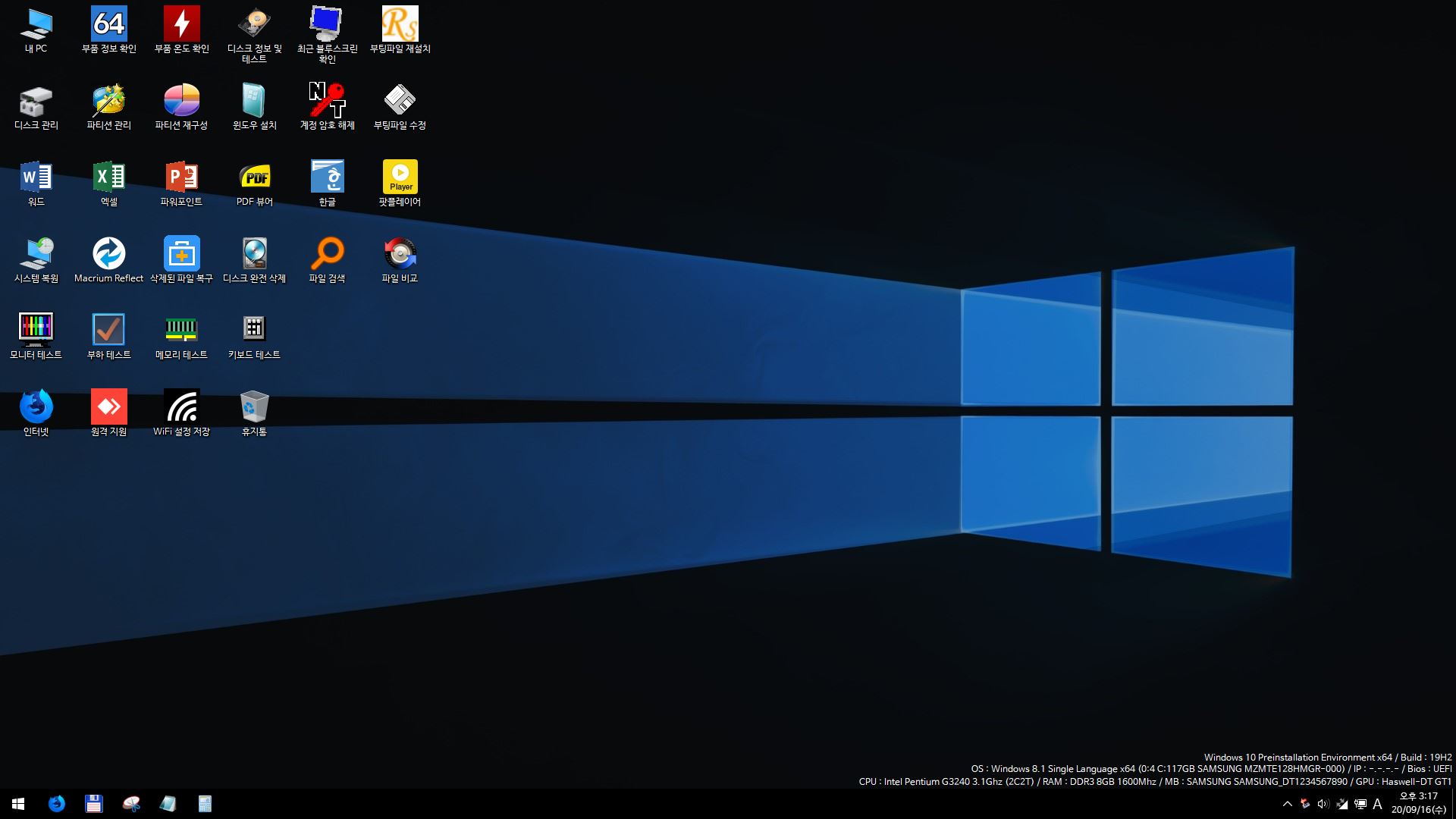
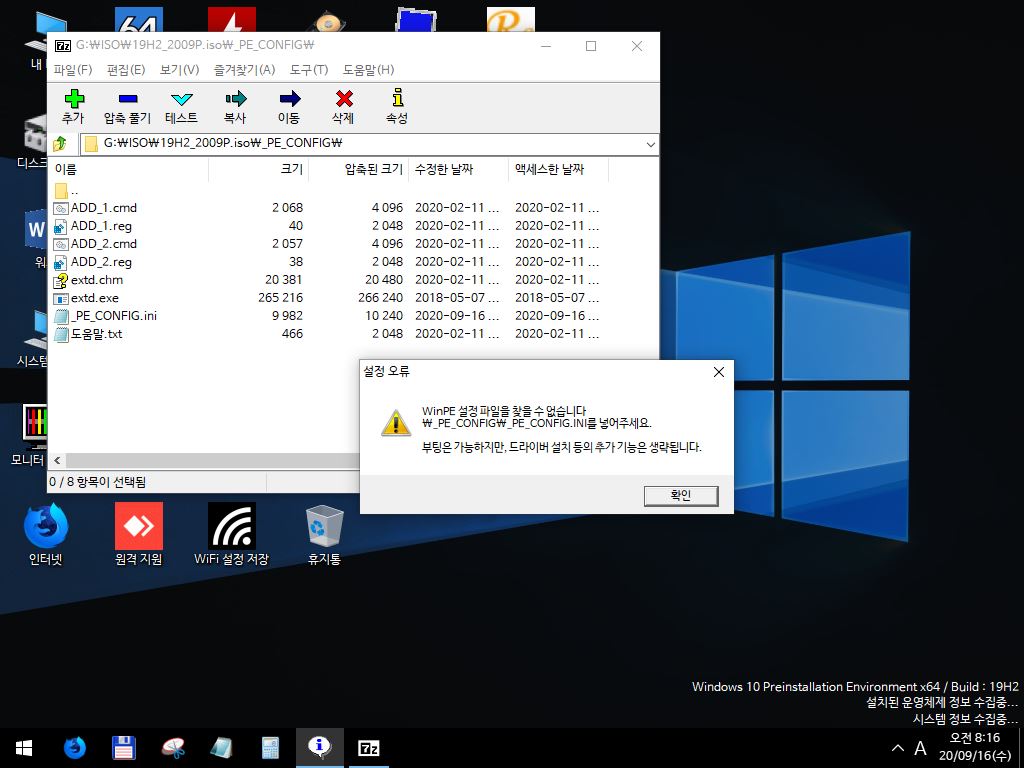
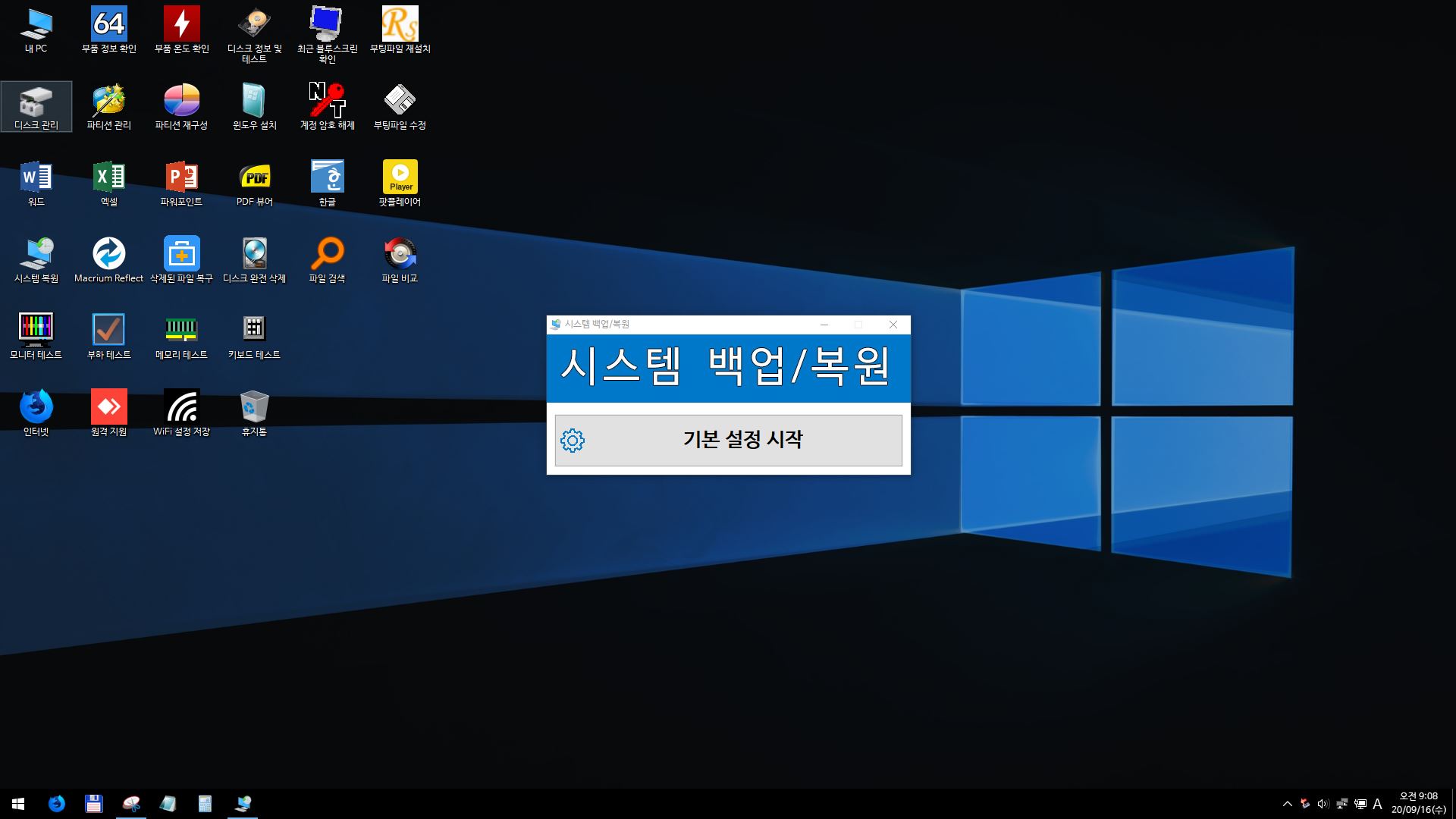
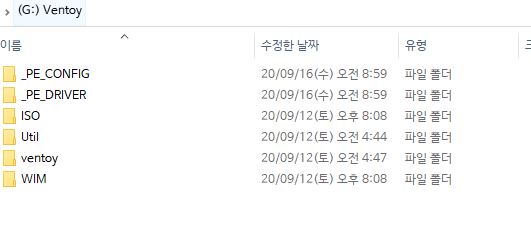
먼저 항상 감사드립니다.
부팅 완료후 자동으로 드라이버 설치 후 첨부화면처럼 시작바 위치가 변하지 안습니다.